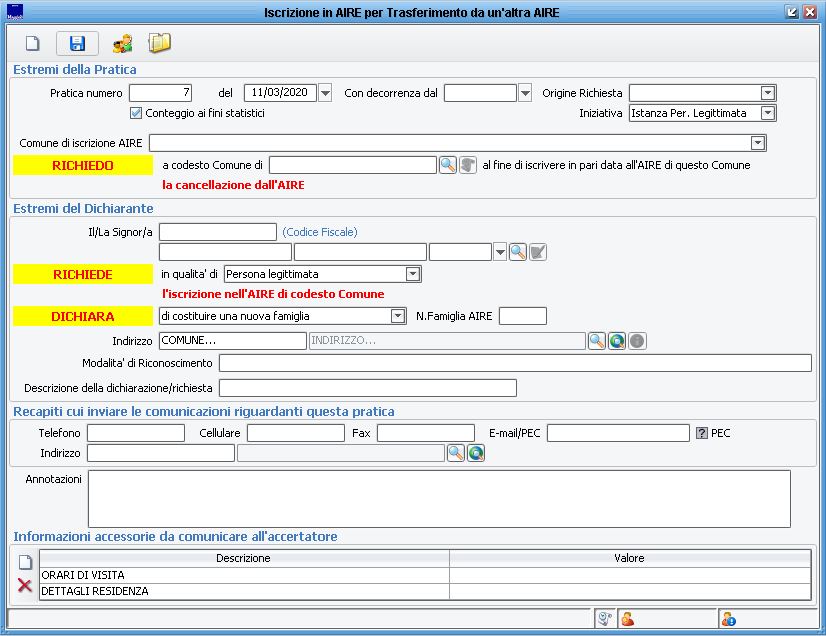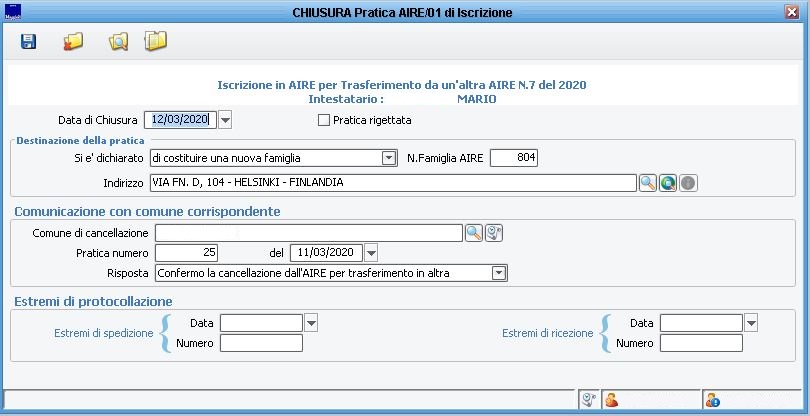Differenze tra le versioni di "Pratiche Iscrizioni AIRE"
imported>Ftortiniold m |
imported>Mirco.torsani |
||
| (94 versioni intermedie di 3 utenti non mostrate) | |||
| Riga 1: | Riga 1: | ||
{{MenuDemografico}} | |||
{|width="100%" style="border:5px solid #FF0000; background-color: white; padding:0.5em; margin-bottom:1em;" | |||
|[[File:Convivenze di Fatto 15.png|left]] '''Attenzione!''' | |||
La seguente guida è strutturata sia per i comuni '''subentrati''' che per i comuni '''non subentrati in ANPR'''. | |||
All'interno di trafiletti come questo sono indicate le varie differenze di comportamento, a seconda della condizione del singolo comune. | |||
|} | |||
=='''Premessa'''== | =='''Premessa'''== | ||
La struttura delle pratiche migratorie di Anagrafe, di qualsiasi natura, è suddivisa in '''testata''' e '''dettagli'''. | |||
La '''testata''' contiene i dati generali della pratica, cioè quelli che sono comuni a tutte le persone comprese: il tipo della pratica, gli estremi cronologici, le numerazioni, la provenienza e la destinazione, il dichiarante, l’indirizzo o la famiglia di destinazione, etc... | |||
I '''dettagli''' della pratica contengono i dati anagrafici delle persone coinvolte in tale movimentazione. | |||
=='''Iscrizioni in AIRE'''== | =='''Iscrizioni in AIRE'''== | ||
Per poter eseguire la suddetta procedura, dirigersi alla voce di menù "''Gestione popolazione -> Pratiche AIRE-> Iscrizione in AIRE per''" e selezionare la tipologia di pratica desiderata. | |||
==='''Tipologie'''=== | ==='''Tipologie'''=== | ||
'''Nascita''' | Le Pratiche di iscrizione AIRE sono posizionate nella voce di menù "Gestione Popolazione -> Pratiche AIRE -> Iscrizione AIRE per" e sono selezionabili per Tipo. Ogni tipologia identifica una caratteristica specifica della movimentazione migratoria che ne motiva l'iscrizione in AIRE e sono così suddivise:<br> | ||
'''Nascita''': iscrive in AIRE soggetti italiani nati all'estero. Può essere gestita anche processando una [[Comunicazioni_dallo_Stato_Civile|Comunicazione da Stato Civile]] (Gestione Popolazione -> Attività -> Comunicazioni da Stato Civile), se è stato creato relativo atto. | |||
'''Ricomparsa''' | '''Ricomparsa''': per registrare la ricomparsa di un cittadino precedentemente dichiarato scomparso o irreperibile. | ||
'''Acquisto cittadinanza''' | '''Acquisto cittadinanza''': permette di registrare l'iscrizione a seguito di ottenimento della cittadinanza italiana avvenuta all'estero. | ||
'''Regolarizzazione di residenza all’estero''' | '''Regolarizzazione di residenza all’estero''': registra l'iscrizione per regolarizzare la residenza all’estero di un cittadino italiano. | ||
'''Trasferimento da altra | '''Trasferimento da altra AIRE''': permette di iscrivere in AIRE il trasferimento di un individuo o di una famiglia, con provenienza dall'AIRE di altro comune. | ||
'''Esistenza''' | '''Esistenza''': permette di registrare la dichiarazione di esistenza in vita di un cittadino all'AIRE di questo comune. | ||
'''Altri motivi''' | '''Altri motivi''': tratta le iscrizioni in AIRE per altri diversi dai precedenti. | ||
'''La procedura di gestione di una Pratica è simile per ogni tipologia; come esempio di una pratica di iscrizione viene ora mostrato l'iter operativo per una pratica di iscrizione in AIRE con provenienza da altra AIRE''' | |||
=='''Testata: apertura di una pratica'''== | |||
Maschera di presentazione del programma: | Maschera di presentazione del programma: | ||
[[Immagine:Anaiscraire1. | [[Immagine:Anaiscraire1.JPG]] | ||
'''Pratica numero | '''Pratica numero''': è presentato in automatico, ma può essere modificato. Attenzione alla numerazione progressiva. | ||
'''Data di apertura della pratica | '''Data di apertura della pratica''': è presentata in automatico la data odierna ma è possibile modificarla: se esistesse già una pratica con numero precedente e data successiva a quella inserita, apparirebbe un messaggio per richiedere conferma. | ||
'''Conteggio ai fini statistici | '''Conteggio ai fini statistici''': le movimentazioni registrate con la pratica verranno conteggiate ai fini statistici per Istat solo se il flag è attivo. | ||
'''Con decorrenza | '''Con decorrenza dal''': si inserisce la data dalla quale i dati avranno validità. | ||
'''Iniziativa | '''Iniziativa''': indicare se per istanza persona legittimata, ufficio, ufficio stato civile o consolato. | ||
'''Comune di iscrizione aire''': selezionare il caso che interessa utilizzando l'apposito menù a scomparsa. | |||
'''A codesto comune di | '''A codesto comune di''': indicare il AIRE comune di provenienza della persona che si deve iscrivere; è inoltre possibile richiamare l'elenco dei comuni con il tasto [[Immagine:Lente.jpg]]. | ||
''' | '''Estremi del Dichiarante''': inserire il Codice Fiscale del Dichiarante oppure, nell'ordine, Cognome, Nome e data di Nascita. La procedura cercherà il Dichiarante in ANPR e/o in locale, collegando se necessario queste posizioni (es. Soggetti Storici o posizioni di Indice Generale). | ||
'''In qualità di | '''In qualità di''': impostare persona legittimata oppure Componente della famiglia. | ||
'''Dichiara | '''Dichiara''': si possono avere tre casi distinti (premendo su [[Immagine:Anafrdown.jpg]]): | ||
# | # [[File:Anaapr 00X.JPG]]: impostare il comune e l’indirizzo (completo anche di numero civico). | ||
# [[Immagine: | # [[Immagine:Anaapr003.JPG]]: cliccando sul tasto [http://sicrawebhelp.saga.it/index.php/Ricerca_Famiglia '''Cerca una famiglia'''] si apre una maschera per impostare il cognome e nome di un componente della famiglia di destinazione; per confermare premere il tasto [[Immagine:Aggiorna.jpg]], verificare i dati ed infine confermare con [[Immagine:Seleziona.jpg]]. | ||
# [[Immagine: | # [[Immagine:Anaapr004.JPG]]: impostare il numero della pratica di riferimento oppure il cognome e nome dell’intestatario della pratica a cui il nominativo va collegato ''( è possibile collegare solo a pratiche non ancora completate preliminarmente).'' | ||
'''Numero famiglia aire''': con il doppio click del mouse il numero viene assegnato in automatico; si può indicare anche manualmente. | |||
'''Modalità di riconoscimento:''' è necessario inserire una modalità di riconoscimento per la persona che viene a fare la dichiarazione. È possibile con un doppio click sul campo inserire in automatico questa dicitura. | '''Modalità di riconoscimento:''' è necessario inserire una modalità di riconoscimento per la persona che viene a fare la dichiarazione. È possibile con un doppio click sul campo inserire in automatico questa dicitura. | ||
Il presente parametro si inserisce in questo modo: Anagrafe – Configurazione – Parametri – Pratiche – Default per modalità | Il presente parametro si inserisce in questo modo: ''Anagrafe – Configurazione – Parametri – Pratiche – Default per modalità riconoscimento dichiarante'' (campo editabile). | ||
'''Annotazioni | '''Annotazioni''': permette di inserire indicazioni o dati supplementari riguardo la persona o la pratica. | ||
Completati i dati della testata | Completati i dati della testata, procedere con l'inserimento dei dettagli utilizzando il tasto [[Immagine:Anaapr5.jpg]] | ||
===='''Dettagli della pratica'''==== | ===='''Dettagli della pratica'''==== | ||
Vedi: [[Dettaglio Pratica di Iscrizione]] | |||
===='''Salvataggio della pratica'''==== | |||
Una volta completati tutti i Dettagli della pratica (le persone coinvolte) il programma riproporrà la Testata della Pratica, dando la possibilità di completare/correggere i dati inseriti. | |||
Per salvare premere [[Immagine:Salva.jpg]]. | |||
[[ | {|width="100%" style="border:5px solid #FF0000; background-color: white; padding:0.5em; margin-bottom:1em;" | ||
|[[File:Convivenze di Fatto 15.png|left]] '''Attenzione!'''<br>Per i comuni subentrati in ANPR, una volta salvata la pratica non sarà più possibile applicare modifiche ad una parte dei dati ivi contenuti (es: numero, data decorrenza). In caso si rilevino errori dopo il salvataggio della pratica, la stessa deve essere annullata per poi generarne una nuova con i parametri corretti. <br> <br>Può capitare che quando si salva la pratica appaia l'avviso: <br>''"Il comune dell'indirizzo di destinazione di questa pratica non ha il consolato, che é invece obbligatorio per ANPR"''. <br>Per inserirlo utilizzare la voce di menù ''Ufficio tecnico - Territorio - Dati territoriali - Comuni'', cercare il comune estero associato alla pratica ed impostargli il consolato corretto; salvare infine la modifica mantenendo la data di validità precedentemente impostata. | |||
|} | |||
Per | |||
=='''Chiusura della pratica'''== | |||
{|width="100%" style="border:5px solid #FF0000; background-color: white; padding:0.5em; margin-bottom:1em;" | |||
[[ | |[[File:Convivenze di Fatto 15.png|left]] '''Attenzione!''' Per i comuni '''subentrati in ANPR''': <br>Se l'iscrizione in AIRE è proveniente dall'AIRE di altro comune '''subentrato in ANPR''' non saranno richiesti i dati di risposta del comune di provenienza in quanto verranno popolati telematicamente dal comune cancellante. | ||
|} | |||
Si aprirà la maschera seguente: | |||
[[File:Anaiscraire5.JPG]] | |||
Inserire quindi la data di chiusura e poi premere [[Immagine:Salva.jpg]] per salvare la pratica. | |||
Il programma avverte che gli individui presenti nella pratica ora sono iscritti in anagrafe. | |||
Versione attuale delle 08:58, 1 apr 2020
| Demografico | Anagrafe | Stato Civile | Elettorale | Leva | Sportello | Giudici Popolari | Cimiteri | Videotutorial |
|---|
| Attenzione!
La seguente guida è strutturata sia per i comuni subentrati che per i comuni non subentrati in ANPR. All'interno di trafiletti come questo sono indicate le varie differenze di comportamento, a seconda della condizione del singolo comune. |
Premessa
La struttura delle pratiche migratorie di Anagrafe, di qualsiasi natura, è suddivisa in testata e dettagli.
La testata contiene i dati generali della pratica, cioè quelli che sono comuni a tutte le persone comprese: il tipo della pratica, gli estremi cronologici, le numerazioni, la provenienza e la destinazione, il dichiarante, l’indirizzo o la famiglia di destinazione, etc...
I dettagli della pratica contengono i dati anagrafici delle persone coinvolte in tale movimentazione.
Iscrizioni in AIRE
Per poter eseguire la suddetta procedura, dirigersi alla voce di menù "Gestione popolazione -> Pratiche AIRE-> Iscrizione in AIRE per" e selezionare la tipologia di pratica desiderata.
Tipologie
Le Pratiche di iscrizione AIRE sono posizionate nella voce di menù "Gestione Popolazione -> Pratiche AIRE -> Iscrizione AIRE per" e sono selezionabili per Tipo. Ogni tipologia identifica una caratteristica specifica della movimentazione migratoria che ne motiva l'iscrizione in AIRE e sono così suddivise:
Nascita: iscrive in AIRE soggetti italiani nati all'estero. Può essere gestita anche processando una Comunicazione da Stato Civile (Gestione Popolazione -> Attività -> Comunicazioni da Stato Civile), se è stato creato relativo atto.
Ricomparsa: per registrare la ricomparsa di un cittadino precedentemente dichiarato scomparso o irreperibile.
Acquisto cittadinanza: permette di registrare l'iscrizione a seguito di ottenimento della cittadinanza italiana avvenuta all'estero.
Regolarizzazione di residenza all’estero: registra l'iscrizione per regolarizzare la residenza all’estero di un cittadino italiano.
Trasferimento da altra AIRE: permette di iscrivere in AIRE il trasferimento di un individuo o di una famiglia, con provenienza dall'AIRE di altro comune.
Esistenza: permette di registrare la dichiarazione di esistenza in vita di un cittadino all'AIRE di questo comune.
Altri motivi: tratta le iscrizioni in AIRE per altri diversi dai precedenti.
La procedura di gestione di una Pratica è simile per ogni tipologia; come esempio di una pratica di iscrizione viene ora mostrato l'iter operativo per una pratica di iscrizione in AIRE con provenienza da altra AIRE
Testata: apertura di una pratica
Maschera di presentazione del programma:
Pratica numero: è presentato in automatico, ma può essere modificato. Attenzione alla numerazione progressiva.
Data di apertura della pratica: è presentata in automatico la data odierna ma è possibile modificarla: se esistesse già una pratica con numero precedente e data successiva a quella inserita, apparirebbe un messaggio per richiedere conferma.
Conteggio ai fini statistici: le movimentazioni registrate con la pratica verranno conteggiate ai fini statistici per Istat solo se il flag è attivo.
Con decorrenza dal: si inserisce la data dalla quale i dati avranno validità.
Iniziativa: indicare se per istanza persona legittimata, ufficio, ufficio stato civile o consolato.
Comune di iscrizione aire: selezionare il caso che interessa utilizzando l'apposito menù a scomparsa.
A codesto comune di: indicare il AIRE comune di provenienza della persona che si deve iscrivere; è inoltre possibile richiamare l'elenco dei comuni con il tasto ![]() .
.
Estremi del Dichiarante: inserire il Codice Fiscale del Dichiarante oppure, nell'ordine, Cognome, Nome e data di Nascita. La procedura cercherà il Dichiarante in ANPR e/o in locale, collegando se necessario queste posizioni (es. Soggetti Storici o posizioni di Indice Generale).
In qualità di: impostare persona legittimata oppure Componente della famiglia.
Dichiara: si possono avere tre casi distinti (premendo su ![]() ):
):
: impostare il comune e l’indirizzo (completo anche di numero civico).
: cliccando sul tasto Cerca una famiglia si apre una maschera per impostare il cognome e nome di un componente della famiglia di destinazione; per confermare premere il tasto
 , verificare i dati ed infine confermare con
, verificare i dati ed infine confermare con  .
.: impostare il numero della pratica di riferimento oppure il cognome e nome dell’intestatario della pratica a cui il nominativo va collegato ( è possibile collegare solo a pratiche non ancora completate preliminarmente).
Numero famiglia aire: con il doppio click del mouse il numero viene assegnato in automatico; si può indicare anche manualmente.
Modalità di riconoscimento: è necessario inserire una modalità di riconoscimento per la persona che viene a fare la dichiarazione. È possibile con un doppio click sul campo inserire in automatico questa dicitura. Il presente parametro si inserisce in questo modo: Anagrafe – Configurazione – Parametri – Pratiche – Default per modalità riconoscimento dichiarante (campo editabile).
Annotazioni: permette di inserire indicazioni o dati supplementari riguardo la persona o la pratica.
Completati i dati della testata, procedere con l'inserimento dei dettagli utilizzando il tasto ![]()
Dettagli della pratica
Vedi: Dettaglio Pratica di Iscrizione
Salvataggio della pratica
Una volta completati tutti i Dettagli della pratica (le persone coinvolte) il programma riproporrà la Testata della Pratica, dando la possibilità di completare/correggere i dati inseriti.
Per salvare premere ![]() .
.
| Attenzione! Per i comuni subentrati in ANPR, una volta salvata la pratica non sarà più possibile applicare modifiche ad una parte dei dati ivi contenuti (es: numero, data decorrenza). In caso si rilevino errori dopo il salvataggio della pratica, la stessa deve essere annullata per poi generarne una nuova con i parametri corretti. Può capitare che quando si salva la pratica appaia l'avviso: "Il comune dell'indirizzo di destinazione di questa pratica non ha il consolato, che é invece obbligatorio per ANPR". Per inserirlo utilizzare la voce di menù Ufficio tecnico - Territorio - Dati territoriali - Comuni, cercare il comune estero associato alla pratica ed impostargli il consolato corretto; salvare infine la modifica mantenendo la data di validità precedentemente impostata. |
Chiusura della pratica
| Attenzione! Per i comuni subentrati in ANPR: Se l'iscrizione in AIRE è proveniente dall'AIRE di altro comune subentrato in ANPR non saranno richiesti i dati di risposta del comune di provenienza in quanto verranno popolati telematicamente dal comune cancellante. |
Si aprirà la maschera seguente:
Inserire quindi la data di chiusura e poi premere ![]() per salvare la pratica.
per salvare la pratica.
Il programma avverte che gli individui presenti nella pratica ora sono iscritti in anagrafe.